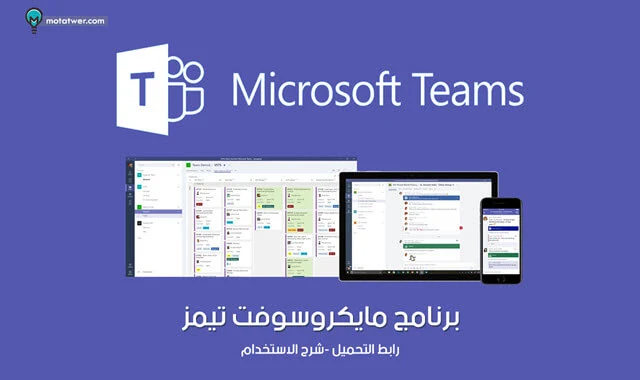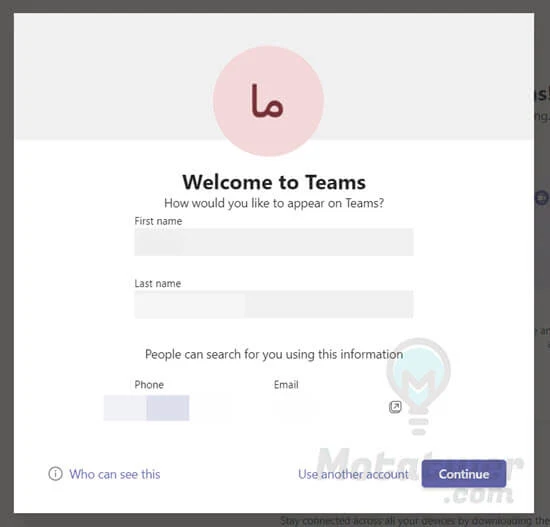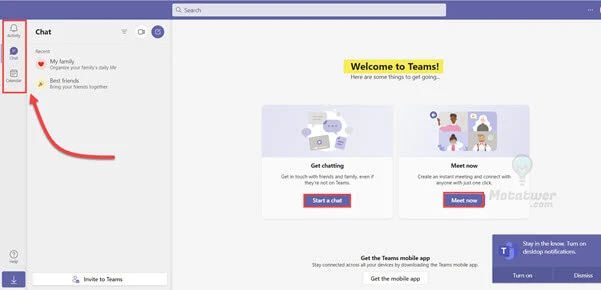تنزيل برنامج مايكروسوفت تيمز للطلاب والمعلمين مجانا على الجوال او الكمبيوتر Microsoft Teams.
مايكروسوفت تيمز Teams يعتبر نظام اتصال متكامل فبجانب اجراء المكالمات الجماعية و استخدامه فى العمل والداراسة يتكامل التيمز مع مجموعة مايكروسوفت اوفيس 365 من اجل زيادة الانتاجية,تسمح الخدمة بانشاء اجتماعات اون لاين و ارسال الدعوة عبر رابط URL يمكن الدخول الى الاجتماع باستخدام اي جهاز و نظام.
يُستخدم برنامج Microsoft Teams فى الدراسة والتعليم سواء فى المراحل الابتدائية والمتوسطة او حتي الجامعات والمراحل النهائية,تسمح خدمة التيمز للمشرفين و المدرسين بإعداد فرق و مجتمعات وتعيين أعضاء هيئة التدريس,داخل الفريق يمكن انشاء القنوات للتواصل والتحدث فى مواضيع معينة,لا يقتصر استخدام مايكروسوفت تيمز على الدراسة فقط فيتم استخدامه فى العمل والشغل الحر او حتي التواصل مع الاصدقاء والعائلة الخ..
نبذة حول مايكروسوفت تيمز Microsoft Teams.
أعلنت شركة مايكروسوفت عن اطلاق خدمة Teams فى حدث اقيم فى مدينة نيويورك في يوم 14 مارس 2017 و أطلقت الخدمة فى جميع انحاء العالم ,منذ هذه اللحظة تطور التيمز كثيراً واصبح يقدم خيارات تناسب جميع الشركات والمؤسسات سواء شركة كبيرة تحتاج الى حلول متطورة للتواصل وترتيب الاجتماعات او شركة ناشئة تحتاج الى خدمة مجانية و بيئة آمنة للتواصل مع اعضاء الفريق.
تعمل Microsoft على تقديم دورات تدريبية توضح طريقة استخدام كل مميزات وخصائص التيمز عن طريق فيديوهات موجوده على قناة اليوتيوب او مقالات على مدوّنة Teams لتساعد الاعضاء الجدد فى فهم المنصة والتحكم بها بصورة صحيحة خصوصاً ان المنصة يُعتمد عليها فى المراحل التعليمية المختلفة ويتم تقديم واجبات الطلاب واستلام النتائج او التقييمات عليها بعد تصحيحها.
مميزات برنامج مايكروسوفت تيمز microsoft teams.
لنتحدث عن المزايا الموجوده التي ساعدت فى نمو منصة التيمز واكتسابها شهرة كبيرة حول العالم.
- الاجتماعات عبر الانترنت والتخزين على السحابة والدردشة والمزيد فى مكان واحد ومجاناً.
- لوح المعلومات: يمكن الرسم والكتابة والتصميم على لوحة رقمية مشتركة بين الاعصاء اثناء الاجتماعات.
- الاجتماعات المجدولة: خطط لاجتماعك القادم لتحصل على رابط من اجل دعوة المشاركين او دعوتهم مباشرة فى حال استخدام البرنامج ,كما يمكن دعوتهم عن طريق التقويم.
- مشاركة الشاشة: اذا كنت تريد شرح بعض المستندات او إظهار عرض تقديمي استخدم ميزة مشاركة الشاشة اثناء الاجتماع.
- خلفيات مجهزة: يمكن تغيير المظهر الذي يظهر خلفك اذا كان غير مناسب لبيئة العمل او الدراسة فيضم تيمز مجموعة من الخلفيات الجاهزة ويمكن استخدام صور خاصه بك.
- وضع معاً: يمكن اظهار جميع المشاركين فى وقت واحد وبصورة منظمة لتشعر وكأنكم فى نفس الغرفة.
- مشاركة الملفات: يمكنك تخزين الملفات ومشاركتها مع الاعضاء والوصول لها من اي مكان.
- التكامل مع 365: استخدام جميع برامج الانتاجية التي تفضلها فى حزمة مايكروسوفت اوفيس والعمل الجماعي على إنجاز ملفات وعروض تقديمية.
- بإمكانك جدولة عدد غير محدود من من الاجتماعات مع تحديد مدة الاجتماع,فى الباقة المجانية تكون اقصي مدة متاحه هي 60 دقيقة وبالاشتراك فى الباقات المدفوعة تزيد المدة الى 24 ساعة.
- تخزين 10 جيجابايت على السحابة مجاناً لحماية مستنداتك المهمة من الضياع فى حال واجهت اي مشكلة على حاسوبك الشخصي.
- يتم تشفير جميع البيانات المخزنة والمنقولة على Microsoft Teams لتوفير بيئة آمنة والحفاظ على معلوماتك.
- إنشاء اجتماع بعدد مشاركين يصل الى 100 مشارك مجانا و 300 مشارك عند الاشتراك فى تيمز.
- مكالمات فيديو او مكالمات صوتية الى جانب الدردشة الفورية مع الاعضاء.
- لا يوجد اي حدود على الدردشة فيمكن الاستمرار فى اجراء المكالمات و التواصل فى اي وقت واي ساعة.
- مايكروسوفت تيمز متوفر على جميع المنصات: نظام ويندوز و ماك او إس وعلى الجوالات بنظام أندرويد و iOS.
- يمكن استخدام التيمز بدون تحميل البرنامج عن طريق الدخول الى الموقع الرسمي باسخدام حسابك.
- منتشر بشكل كبير فى 181 سوق حول العالم ويدعم حالياً 53 لغة ليناسب جميع المستخدمين.
- لا داعي للقلق حول طريقة استخدام مايكروسوفت تيمز فيوجد شروحات احترافية بالفيديو او مقالات كتابية تساعدك فى فهم كل ميزة وطريقة استخدامها.
- يمكن مشاركة جدول الاجتماعات مع المشاركين والدردشة معهم قبل البداية.
- اي شخص يمكنه الانضمام باستخدام رابط الاجتماع ويمكن الانضمام دون تحميل البرنامج.
- تسجيل الاجتماع (صوت فقط او صوت وصورة) داخل غرفة التيمز لتقوم بنشره او رفعه على الانترنت.
- انشاء وكتابة مجموعة من الملاحظات اثناء الاجتماع وتحميلهم بعد الانتهاء كما يمكن الوصول الى ملاحظات الاجتماعات السابقة.
- تفعيل ميزة الرد التلقائي على المكالمات الواردة وتحويلها الى قوائم الانتظار.
- استخدام نظام الاشارات @الاسم لتنبيه اي عضو والتحدث اليه مباشرة.
- يحتوي مايكروسوفت تيمز على ملصقات و صور متحركة GIF لاستخدامها فى المحادثات.
- ترجمة الرسائل الى أكثر من 30 لغة داخل غرف تيمز.
- وضع علامة مميزة على بعض الرسائل لتمييزها كرسائل مهمة وجذب الانتباه لها.
- يوجد اجهزة مخصصة لتقديم تجربة أفضل مع برنامج تيمز مثل: سماعات الرأس ,مكبرات الصوت ,كاميرات الويب , ملحقات للغرف.
- و العديد من المزايا فى مايكروسوفت تيمز اكتشفها بنفسك خلال استخدام البرنامج.
حصل برنامج Microsoft Teams على لقب الرائد من كبار الباحثين مثل مؤسسة Gartner و شركة Forrester,ويتم استخدام التيمز من قبل الكثير من الشركات والمؤسسات العالمية ويمكن قراءة تجاربهم عبر موقع مايكروسوفت تيمز الرسمي.
أسعار الباقات المدفوعة في Microsoft Teams.
برنامج التيمز موجه الى فئات مختلفة من الاشخاص والمؤسسات لذلك يوجد باقات متنوعة سنتحدث عنها وعن تكلفة الاشتراك بها,لكن فى البداية يجب العلم ان خدمة التيميز مجانية بالكامل فيوجد خطة خاصة بالافراد والشركات الناشئة تحصل عليها بمجرد انشاء حساب جديد.
- الدردشة,مكالمات الفيديو والصوت بحد أقصي 100 مشارك.
- مدة الاجتماع لا تزيد عن 60 دقيقة فى هذه الباقة.
- يمكن مشاركة الشاشة,استخدام خلفية مخصصة,جدولة الاجتماعات.
- مساحة تخزينية 10 جيجابايت على السحابة لحفظ ملفاتك ومستنداتك.
- استخدام تطبيقات مايكروسوفت اوفيس والعمل الجماعي على الملفات.
- الدردشة,مكالمات صوتية وفيديو بحد أقصي 300 مشارك.
- أقصي مدة للاجتماع تصل الى 24 ساعة.
- مشاركة الشاشة,تعين خلفية مخصصة,جدولة اجتماعتك,تسجيل الاجتماعات.
- مساحة تخزينية 1 تيرابايت لكل مؤسسة بالاضافة الى 10 جيجابايت لكل ترخيص.
- استخدام تطبيقات Office و خدمات إضافية مقدمة من تيمز.
- دردشة,مكالمات صوتية وفيديو بحد أقصي 300 مشارك.
- اقصي مدة للاجتماع تصل الى 24 ساعة.
- ميزة مشاركة الشاشة,تعيين خلفية مخصصة وتسجيل الاجتماعات.
- استضافة الندوات عبر الانترنت (انشاء صفحة لتسجيل الحضور وتأكيد البريد وإعداد التقارير).
- مساحة 1 تيرابايت لكل مؤسسة الى جانب 10 جيجابايت لكل ترخيص.
- المزيد من الخدمات و استخدام تطبيقات Office والعمل الجماعي.
يمكنك مشاهدة المقارنة كاملة بين الثلاث باقات على موقع مايكروسوفت من الرابط التالي "تفاصيل الباقات",بإمكانك تجربة الباقات المدفوعة لمدة شهر مجاناً.
بالنسبة للمدارس والمؤسسات/المنظمات الغير ربحية يمكن الحصول على الخدمة مجاناً او بعرض خاص,سجل الان فى البرنامج المجاني للطلاب والمعلمون/مؤسسات اكاديمية/غير ربحية "office 365 تعليم".
كيفية التسجيل فى مايكروسوفت تيمز مجانا.
اذا كانت هذه المرة الاولي التي تسمع فيها عن خدمة التيمز وتريد انشاء حساب جديد مجاني,اتبع الخطوات التالية.
- قم بزيارة الرابط التالي "التسجيل فى التيمز".
- اول خانة تطلب منك إدخال بريد إلكتروني وليس شرط ان يكون Outlook فيمكن استخدام الجيميل ولكن اذا كان لديك حساب على Microsoft يمكن استخدامه لتفعيل خدمة تيمز.
- ادخل رقم سري قوي مكون من 8 خانات ويفضل استخدام مجموعة من الحروف والارقام والرموز.
- ادخل الاسم الاول والاخير لك ثم اضغط على التالي Next,اختر المنطقة/الدولة التي تعيش بها ثم تاريخ ميلادك.
- قم بتأكيد البريد الالكتروني عن طريق نسخ الكود الذي يصلك فى رسالة على الايميل ولصقه فى الخانة ثم الضغط على التالي Next.
- انتظر قليلاً ليطلب منك الموقع حل لغز ليتأكد انك لست روبوت,يكون اللغز سهل وبسيط.
- اكتب رقم الهاتف الخاص بك وتأكد من كتابته بشكل صحيح لانه سيصلك رسالة بها كود من اجل تأكيد ملكية رقم الجوال.
- انتهت خطوات التسجيل فى تيمز وسيتم تحويلك الى صفحة ترشح لك تحميل برنامج التيمز لويندوز.
- لن تظهر هذه الصفحة اذا كنت تستخدم متصفح جوجل كروم او مايكروسوفت ايدج فهي متصفحات مدعومة ويمكن استخدام التيمز عليها بدون تحميل.
شرح استخدام مايكروسوفت تيمز على الجوال او الكمبيوتر.
يمكن استخدام Microsoft Teams بدون تحميل البرنامج على المتصفحات المدعومة وهي جوجل كروم و إيدج المتصفح الافتراضي الموجود على نظام ويندوز 10,لنلقي نظرة على منصة تيمز ونشرح طريقة استخدام المزايا الاساسية للطلاب والمعلمين واصحاب الشركات والافراد.
- اذا قمت باستخدام اي متصفح آخر لن تستتطيع استخدام تيمز عبر الويب وستضطر الى تنزيل البرنامج,واجهة البرنامج مشابهة لواجهة الموقع ونفس الخيارات موجوده ولكن البرنامج يركز على خدمة التيمز فقط وقد لا تجد الخدمات الآخرى مثل تطبيقات الاوفيس لذا من الافضل ان نشرح واجهة الويب.
- اولاً سجل دخول الى حسابك على مايكرسوفت من خلال الرابط التالي "تسجيل الدخول الى تيمز".
- بمجرد تسجيل الدخول لاول مرة سيظهر امامك نافذة لتأكيد معلوماتك الاساسية مثل البريد الالكتروني ورقم الهاتف واسمك.
- الان لنلقي نظرة سريعة على الواجهة الرئيسية لـ Teams.
- فى القائمة الجانبية سيظهر لك ثلاث خيارات: Activity/النشاط ويصلك بها الاشعارت الجديده, الدردشات/chat بها جميع محادثاتك والمجموعات المشترك بها, التقويم/calendar لجدولة المواعيد القادمة.
- يمكن الضغط على بدء دردشة,اجتماع جديد فى الصفحة الرئيسية, ويمكن الانضمام الى الاجتماعات عن طريق استخدام رابط الدعوة المرسل لك.
- اضغط على زر Invite to Teams لدعوة اصدقائك للانضمام فى خدمة مايكروسوفت تيمز.
- بإمكانك تفعيل خدمة الاشعارات مع ويندوز لتتلقي الاشعارات الجديدة فى مركز الاشعارات.
- باستخدام التقويم يمكن ظبط مواعيدك واجتماعاتك القادمة وارسال رابط الدعوة الى المشاركين من اجل الانضمام.
- يمكن استخدام تطبيقات Office من الرابط التالي "الاوفيس".
- تصفح شرح كامل فى المدونة الخاصه بالمنصة من الرابط التالي "دليل استخدام مايكروسوفت تيمز" و فيدوهات تعليمية على منصة اليوتيوب "شرح التيمز".
الخيارات الموجوده فى الواجهة الرئيسية تختلف حسب نوع الحساب المستخدم,اذا قمت بالدخول بحساب يخص العمل او الدراسة ستجد المزيد من الاعدادات والخيارات.
طريقة تثبيت برنامج Microsoft Teams.
اذا كنت تعتمد على تيمز كثيراً فالافضل هو تحميل البرنامج وتثبيته على الموبايل او الكمبيوتر,اتبع الخطوات التالية:
- حمل برنامج تيمز من قسم التحميل الموجود اسفل المقالة,اتجه الى مجلد التنزيلات افتح ملف Teams_windows_x64.exe.
- ستبدأ عملية التثبيت مباشرة وسيظهر نافذة تطلب منك تسجيل الدخول الى حسابك.
- اكتب البريد الالكتروني و الرقم السري واضغط على تسجيل دخول Sign in.
- قد يطلب منك برنامج تيمز استخدام Windows Hello لتأمين وصولك الى التطبيقات والخدمات اضغط على OK.
- الان اكتب Windows Hello PIN واذا كنت لا تتذكره ادخل الى اعدادات ويندوز >>الحسابات>>خيارات تسجيل الدخول واضغط على Windows Hello PIN ثم اختر I forgot my PIN.
- ستقوم باستعادة الرمز عن طريق حساب مايكروسوفت,بعد إتمام العملية بنجاح اكتب الرمز لتستمر عملية تثبيت التيمز.
- هذه الخطوة قد لا تظهر لك اذا كنت تستخدم ويندوز 10 بدون حساب على مايكروسوفت.
تحميل برنامج مايكروسوفت تيمز للجوال او الكمبيوتر.
- تحميل التيمز لويندوز 10.
- تحميل التيمز للايفون والايباد.
- تحميل التيمز للاندرويد.
- تنزيل مايكروسوفت تيمز apk.
الاسئلة المتعلقة بخدمة مايكروسوفت تيمز.
اجابة اهم الاسئلة الشائعة التي يتم طرحها باستمرار من قبل المستخدمين حول خدمة Microsoft Teams.
يتضمن Teams اصدار مجاني يسمح لك بإجراء مكالمات فيديو وصوت لمدة تصل الى 60 دقيقة لكل اجتماع ودردشة فورية,تخزين 10 جيجا بايت والتكامل مع التطبيقات الآخرى مثل اوفيس وغيرها من الخدمات,إطلع على تفاصيل الباقات فى المقالة.
يمكن انشاء إجتماع مجاني لمدة تصل الى 60 دقيقة وبعدد مشاركين 100 ويمكن رفع السعة عند الاشتراك فى الباقات المدفوعة.
زيادة مساحة التخزين على السحابة,تطبيقات وخدمات اضافية,زيادة مدة الاجتماع الى 24 ساعة وعدد المشاركين الى 300 مشارك ويمكن عمل ندوات اونلاين.
تبدأ الخطط المدفوعة من 5 دولار شهرياً للخطة الاساسية ويمكن الاطلاع على المزيد عن طريق فقرة مقارنة الباقات الموجوده فى اول المقالة.
نعم,بإمكانك ترقية حسابك من الخطة المجانية الى الدفوعة والحفاظ على نفس البيانات الموجوده علي الحساب والحصول على صلاحيات أعلي حسب الخطة التي قمت باختيارها.
يمتلك التيمز أعلي تقنيات و وسائل الآمان من تشفير البيانات وغيرها للحفاظ على خصوصيتك وتوفير بيئة آمنة على اعلي مستوي تناسب الشركات الكبيرة والمؤسسات والافراد.
نعم,مايكروسوفت تيمز متوفر على الموبايلات بنظام أندرويد او نظام آي او إس لتشغيله على الايفون والايباد.
البوتات/Bots تساعد فى إنجاز العديد من المهام فيمكن ان تجيب على اسئلة المستخدمين بالاعتماد على الذكاء الاصطناعي ويساعد ايضاً فى انشاء و طرح الاقتراعات والتصويتات ,يوجد انواع عديدة من البوتات لكل منها وظيفة محددة.
استخدم المنصة من اي مكان تفضله سواء على الجوال او الكمبيوتر,سجل دخول واضغط على اجتماع جديد/الاجتماع الان New Meeting/Meet now وارسل ربط الدعوة الى المشاركين لينضموا لك.
يمكن الانضمام الى اي اجتماع على التيمز من خلال رابط الدعوة URL يرسله مدير او منشيء الاجتماع لك,وبإمكانك الانضمام من خلال الجوال / الايباد او اجهزة سطح المكتب.
فى القائمة الجانبية للبرنامج ستجد التقويم,اضغط عليه وحدد اليوم واضف اجتماع جديد ثم ابدء فى دعوة المشاركين.
وصلنا الى نهاية المقال ولكن اذا واجهت مشكلة فى رابط او لديك استفسار لا تتردد فى كتابة تعليق,شاهد المزيد من المقالات بالاسفل وتابعنا على مواقع التواصل الاجتماعي لنكن على اتصال دوماً.